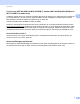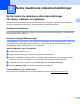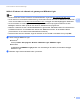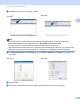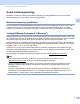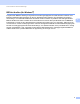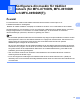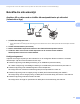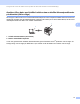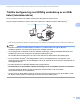Network User's Guide
Table Of Contents
- Bruksanvisning för nätverksanvändare
- Gällande modeller
- Beskrivning av anmärkningar
- Innehållsförteckning
- VIKTIGT MEDDELANDE
- Avsnitt I: Nätverksfunktion
- 1 Introduktion
- Nätverksfunktioner
- Andra nätverksfunktioner
- LDAP-protokoll (DCP-8250DN, MFC-8910DW och MFC-8950DW(T): standard, MFC-8510DN, MFC-8520DN och MFC-8710DW: kan laddas hem)
- Internetfax (MFC-8910DW och MFC-8950DW(T): standard, MFC-8510DN, MFC-8520DN och MFC-8710DW: kan laddas hem)
- Säkerhet
- Fax till server (MFC-8910DW och MFC-8950DW(T): standard, MFC-8510DN, MFC-8520DN och MFC-8710DW: kan laddas hem)
- Secure Function Lock 2.0
- Spara utskriftsloggen på nätverket
- Andra nätverksfunktioner
- Nätverksfunktioner
- 2 Ändra maskinens nätverksinställningar
- 3 Konfigurera din maskin för trådlöst nätverk (för MFC-8710DW, MFC-8910DW och MFC-8950DW(T))
- Översikt
- Bekräfta din nätverksmiljö
- Trådlös konfigurering med tillfällig användning av en USB- kabel (rekommenderas)
- Konfigurera med maskinens installationsguide på kontrollpanelen
- Konfigurering med en knapptryckning via WPS (Wi-Fi Protected Setup) eller AOSS™
- Konfiguration med hjälp av pinmetoden för WPS (Wi-Fi Protected Setup)
- Konfigurering i Ad-hoc-läge (för IEEE 802.11b)
- 4 Inställningar från kontrollpanelen
- Nätverksmeny
- TCP/IP
- Ethernet (endast trådburet nätverk)
- status (för DCP-8110DN, DCP-8150DN, DCP-8155DN, DCP-8250DN, MFC-8510DN och MFC-8520DN)/Trådbunden status (för MFC-8710DW, MFC-8910DW och MFC-8950DW(T))
- Installationsguide (endast trådlöst nätverk)
- WPS (Wi-Fi Protected Setup)/AOSS™ (endast trådlöst nätverk)
- WPS (Wi-Fi Protected Setup) w/PIN-kod (endast trådlöst nätverk)
- WLAN-status (endast trådlöst nätverk)
- MAC-adress
- Ställ in som standard (för MFC-8710DW, MFC-8910DW och MFC-8950DW(T))
- Aktivera trådbundet (för MFC-8710DW, MFC-8910DW och MFC-8950DW(T))
- Aktivera WLAN (för MFC-8710DW, MFC-8910DW och MFC-8950DW(T))
- E-post/IFAX (MFC-8910DW, MFC-8950DW(T) och DCP-8250DN (endast e-post): standard, MFC-8510DN, MFC-8520DN och MFC-8710DW: kan laddas hem)
- Fax till server (MFC-8910DW och MFC-8950DW(T): standard, MFC-8510DN, MFC-8520DN och MFC-8710DW: kan laddas hem)
- Ange en ny standardinställning för Skanna till FTP
- Ange en ny standardinställning för Skanna till nätverk (Windows®)
- Återställa fabriksinställningarna för nätverk
- Skriva ut nätverkskonfigurationslistan
- Skriva ut WLAN-rapport (för MFC-8710DW, MFC-8910DW och MFC-8950DW(T))
- Funktionstabell och fabriksinställningar
- Nätverksmeny
- 5 Webbaserad hantering
- Översikt
- Så här konfigurerar du maskinens inställningar med hjälp av webbaserad hantering (webbläsare)
- Ange lösenord
- Gigabit Ethernet (endast trådbundet nätverk) (för DCP-8250DN och MFC-8950DW(T))
- Secure Function Lock 2.0
- Synkronisera med SNTP-server
- Spara utskriftsloggen på nätverket
- Ändra Skanna till FTP-konfigurationen med en webbläsare
- Ändra Skanna till nätverk-konfigurationen med en webbläsare (Windows®)
- Ändra LDAP-konfiguration med hjälp av webbläsaren (DCP-8250DN, MFC-8910DW och MFC-8950DW(T): standard, MFC-8510DN, MFC-8520DN och MFC-8710DW: finns för nerladdning)
- 6 LDAP-funktion (DCP-8250DN, MFC-8910DW och MFC-8950DW(T): standard, MFC-8510DN, MFC-8520DN och MFC-8710DW: finns för nerladdning)
- 7 Internetfax (MFC-8910DW och MFC-8950DW(T): standard, MFC-8510DN, MFC-8520DN och MFC-8710DW: finns för nerladdning)
- 8 Säkerhetsfunktioner
- Översikt
- Hantera nätverksmaskinen säkert med SSL/TLS
- Säker hantering med BRAdmin Professional 3 (Windows®)
- Skriva ut dokument säkert med SSL/TLS
- Skicka eller ta emot e-post säkert
- Använda autentisering med IEEE 802.1x
- Använda certifikat för enhetssäkerhet
- Hantera flera certifikat
- 9 Felsökning
- 1 Introduktion
- Avsnitt II: Nätverksordlista
- 10 Typer av nätverksanslutningar och - protokoll
- Typer av nätverksanslutningar
- Protokoll
- TCP/IP-protokoll och funktioner
- DHCP/BOOTP/RARP
- APIPA
- ARP
- DNS-klient
- NetBIOS namnupplösning
- WINS
- LPR/LPD
- SMTP-klient
- Custom Raw Port (standardport är Port 9100)
- IPP
- mDNS
- TELNET
- SNMP
- LLMNR
- Web Services
- HTTP
- FTP (för funktionen Skanna till FTP)
- SNTP
- CIFS
- LDAP-protokoll (DCP-8250DN, MFC-8910DW och MFC-8950DW(T): standard, MFC-8510DN, MFC-8520DN och MFC-8710DW: kan laddas hem)
- IPv6
- TCP/IP-protokoll och funktioner
- 11 Konfigurera maskinen för ett nätverk
- 12 Villkor och koncept för trådlöst nätverk (för MFC-8710DW, MFC-8910DW och MFC-8950DW(T))
- 13 Ytterligare nätverksinställningar från Windows®
- Typer av ytterligare nätverksinställningar
- Installera drivrutiner som används för utskrift och skanning via Web Services (Windows Vista® och Windows® 7)
- Avinstallera drivrutiner som används för utskrift och skanning via Web Services (Windows Vista® och Windows® 7)
- Installation av nätverksutskrift och -skanning för Infrastruktur-läge när vertikal sammankoppling används (Windows® 7)
- 14 Säkerhetstermer och begrepp
- 10 Typer av nätverksanslutningar och - protokoll
- Avsnitt III: Bilagor
- Register
8
Ändra maskinens nätverksinställningar
2
Andra hanteringsverktyg 2
Din Brother-maskin har följande andra hanteringsverktyg än verktyget BRAdmin Light. Du kan ändra
nätverksinställningarna med hjälp av dessa verktygsprogram.
Webbaserad hantering (webbläsare) 2
Du kan använda en standardwebbläsare till att ändra skrivarserverns inställningar via HTTP (Hyper Text
Transfer Protocol) eller HTTPS (Hyper Text Transfer Protocol over Secure Socket Layer). (se Så här
konfigurerar du maskinens inställningar med hjälp av webbaserad hantering (webbläsare) uu sidan 92).
Verktyget BRAdmin Professional 3 (Windows
®
) 2
BRAdmin Professional 3 är ett verktyg för mer avancerad hantering av nätverksanslutna Brother-enheter. Det
här verktygsprogrammet kan söka efter Brother-produkter i ditt nätverk och visa enheternas status i ett lättläst
fönster som anger varje enhets status genom att ändra färg. Du kan konfigurera nätverks- och
enhetsinställningar och uppdatera enheters fasta programvaran från en Windows
®
-dator i ditt LAN-nätverk.
BRAdmin Professional 3 kan dessutom logga aktiviteterna för alla Brother-enheter i nätverket och exportera
loggdata i HTML-, CSV-, TXT-, eller SQL-format.
Användare som vill övervaka lokalt anslutna maskiner installerar programvaran Print Auditor Client på
klientdatorn. Med detta verktyg kan du övervaka maskiner som är anslutna till en klientdator via USB- eller
parallellgränssnittet från BRAdmin Professional 3.
Mer information och möjlighet att ladda ned programvaran finns på http://solutions.brother.com/
.
Obs
• Använd den senaste versionen av BRAdmin Professional 3 som du kan ladda ner från
http://solutions.brother.com/
. Verktyget är endast tillgängligt för Windows
®
.
• Om du använder en brandväggsfunktion i anti-spyware- eller antivirusprogram avaktiverar du dem
tillfälligtvis. När du är säker på att du kan skriva ut konfigurerar du programinställningarna enligt
instruktionerna.
• Nodnamn: Nodnamnet för respektive Brother-enhet på nätverket visas i BRAdmin Professional 3.
Standardnodnamn är ”BRNxxxxxxxxxxxx” för ett trådburet nätverk eller ”BRWxxxxxxxxxxxx” för ett
trådlöst nätverk. (”xxxxxxxxxxxx” är din maskins MAC-adress/Ethernet-adress.)